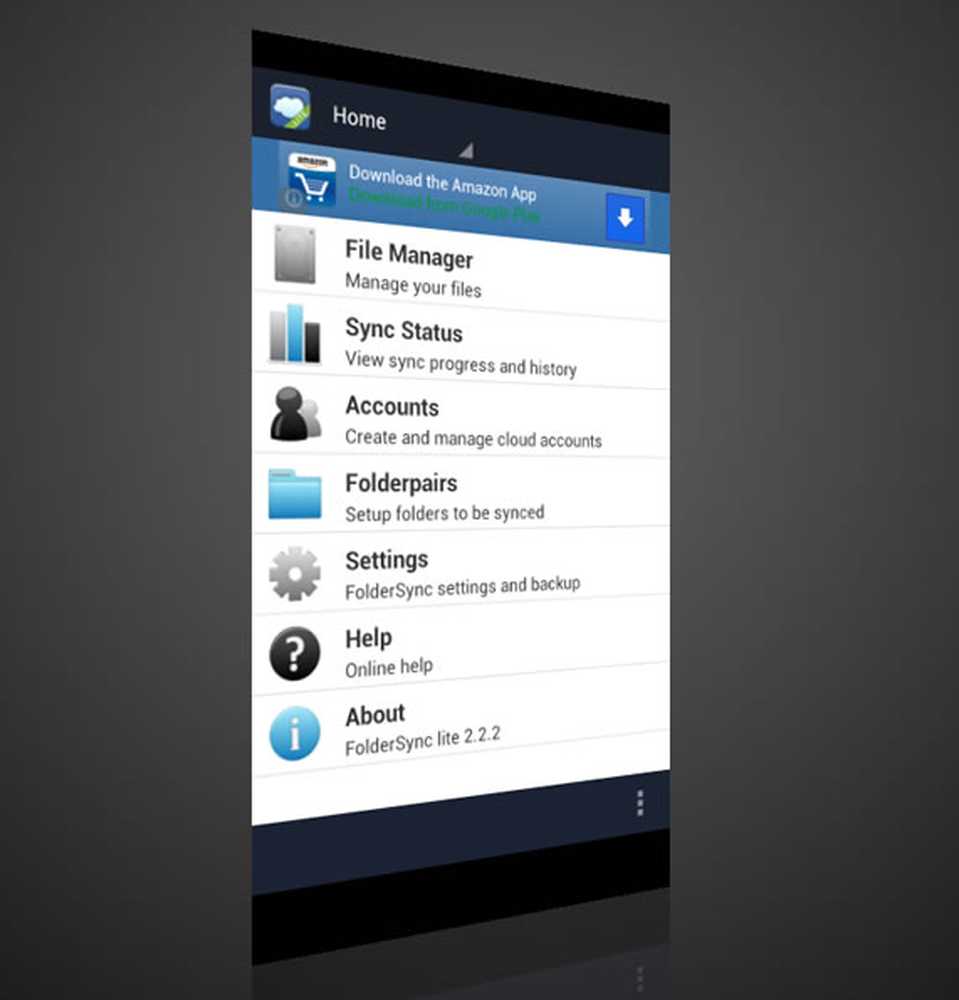Het synchroniseren van meldingen en herinneringen op verschillende apparaten met Cortana

Je overal voorzien van een consistente en een naadloze ervaring zijn de belangrijkste aspecten van het Windows 10 besturingssysteem. En synchronisatie van meldingen op apparaten is er een klein deel van. Overweeg een installatie waarbij u op de hoogte wordt gesteld van uw berichten en gemiste oproepen op uw pc. U hoeft zelfs uw telefoon niet aan te raken om een paar kleine berichten te lezen of om gemiste oproepen te controleren. Bovendien kunt u vanaf uw mobiele apparaat op uw pc herinnerd worden over uw agenda-evenementen. Cortana, Microsoft's (of misschien jouw) persoonlijke assistent laat je meldingen en herinneringen synchroniseren op verschillende apparaten.
Synchroniseer meldingen van telefoon naar pc met Cortana
Cortana heeft de laatste tijd veel functies toegevoegd en een daarvan was synchronisatie van meldingen. Deze functie is erg handig en komt meestal vaak van pas. En het beste is dat synchronisatie wordt ondersteund op alle mobiele apparaten - niet alleen ramen, maar zelfs aan Android en iOS apparaten. Het instellen van de synchronisatie is vrij eenvoudig. U kunt de meldingen van uw telefoon naar uw pc of de meldingen van uw pc naar mobiele apparaten sturen.
Windows mobiele telefoons zijn vooraf geladen met Cortana en zijn afhankelijkheden. Als u een Android- of een iOS-apparaat gebruikt, moet u Cortana downloaden van de betreffende app-winkels. Nadat u het hebt gedownload en geïnstalleerd, logt u in met hetzelfde account als op uw pc. Configureer een paar andere algemene instellingen om van start te gaan.

Open de instellingen van Cortana en selecteer vervolgens 'Meldingen synchroniseren'. Nu inschakelen 'App meldingen synchronisatieen kies vervolgens welke apps u wilt synchroniseren. U kunt elk bericht, uw telefoon, uw agenda of elke andere toepassing uit uw lijst met apps kiezen. De app schakelt meldingen van enkele van de veelvoorkomende applicaties automatisch in op je mobiel.
Ik ben nu op een Android-apparaat, dus de stappen kunnen enigszins verschillen voor andere platforms.Nu zou elke melding op uw apparaat ook op uw computerscherm verschijnen.
Meldingen met beschikbare acties worden weergegeven zoals deze is met alle acties die ook beschikbaar zijn op de pc. U kunt een paar instellingen op uw computer aanpassen om een aantal andere opties aan te passen. Klik op het Cortana-pictogram naast het startpictogram en klik vervolgens op 'instellingen pictogram in het gebied linksonder.

Scroll naar beneden om te vinden 'Synchroniseer meldingen en informatie tussen apparaten'.
Schakel deze instelling in en klik op 'Bewerk synchronisatie-instellingen'knop er vlak onder. U kunt uw apparaat in deze lijst zien. Klik op uw apparaat om de instellingen te wijzigen. U kunt alle meldingen volledig in- of uitschakelen of u kunt selectief toepassingen kiezen om meldingen voor weer te geven. De apps worden ingevuld zodra u een melding van hen ontvangt.

Zoals ik al zei, is het instellen van meldingssynchronisatie op verschillende apparaten vrij eenvoudig met Cortana. De meldingen worden in realtime weergegeven en er is geen merkbare vertraging als beide apparaten zijn verbonden met een stabiele internetverbinding. Het synchroniseren van meldingen kan op vele manieren uw leven gemakkelijker maken. U kunt tijdens het werken niet naar uw telefoon kijken, omdat al uw berichten en herinneringen beschikbaar zijn op uw computerscherm.
Ik hoop dat je de functie nuttig vindt!